スポンサーリンク
ある日、MacBookのキーボードを無地にしてみようと思い立ちました。
そこでいろいろレビューを見ながら比較してみたところ「Blackout Sticker」がすごく良さそうだったので購入してみました。
キーボードを無地に。でも工夫が冴えるBlackout Sticker
今回購入したキーボードを無地化してくれるシールはFar East Gadget(ファーイーストガジェット)と言う会社の「Blackout Sticker」です。
このキーボードを無地化してくれるシール。
ただ単純にキーボードトップに黒いシールを貼るのではありません。文字を消しつつ、さりげなく文字や記号がわかるようにしてくれているんです。
どう言うことなのか、公式ページに掲載されている画像を拝借しました。
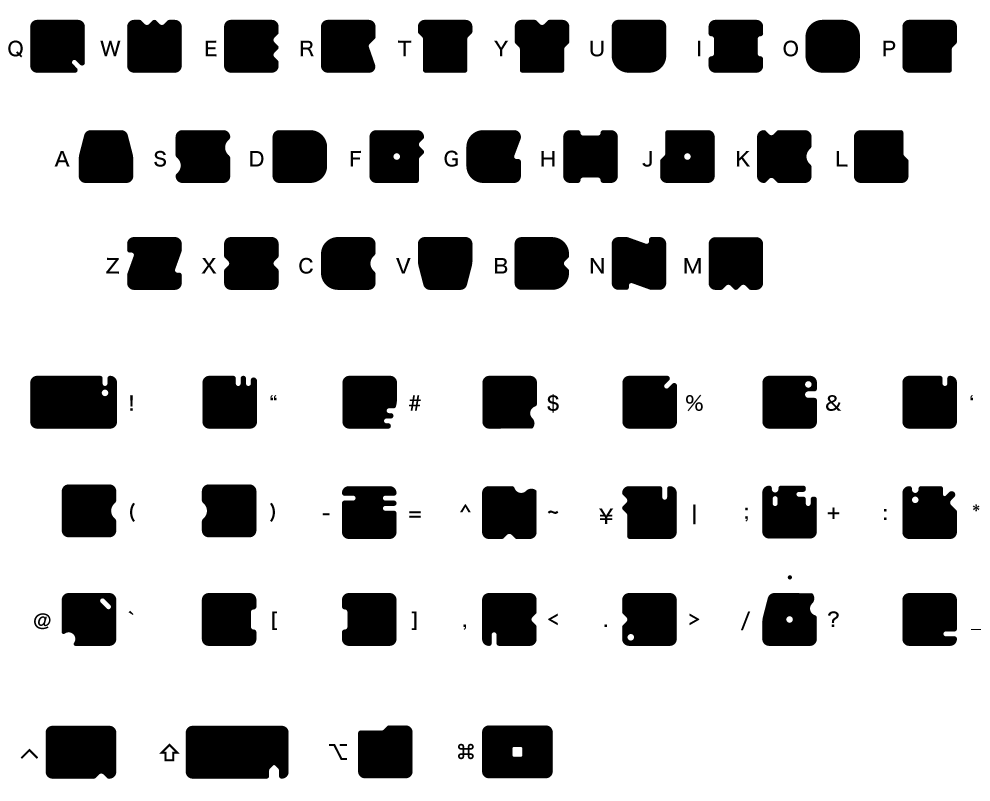
アルファベットは自信を持って入力できても記号、例えば「*」とか「&」とかどこだかわからなくなりがちです。そう言ったキーも触感でわかるようにしてくれています。
この「無地にするオシャレ」と「実用性」を兼ね備えたアイディアは脱帽です。
実際に貼り付けてみる
スポンサーリンク
それでは実際に貼り付けてみます。

袋から取り出したBlackout Stickerは真っ黒です。

拡大してみると切り抜かれているのがわかります。メーカーの説明書によると、このままキートップのシールを1枚1枚剥がすのは大変なので、枠を先に剥がすと貼りやすくなると言うので早速周りを外すことに。

こちらがシールの枠を外したところ。確かにキーごとにシールの形が違います。ちなみに僕が使っているのはMacBook Pro 13インチの英字キーモデルです。

シールを一つ剥がして撮影。このキーは「;」とか「:」のキーです。切り抜きがあることでキーの違いがわかるようになっていますね。

試しにキーボードの左半分だけシールを貼ってみました。一気に貼るのは大変なので1列貼って仕事に戻って、気分転換にまた1列貼って。。を繰り返しました。

全部貼ってみたところです。思った以上に無地です。
Simple is Bestを絵にしたようなキーボードになって、貼ったあとしばらくはキーボードを見るだけでニヤニヤが止まりませんでした。
さてこの無地の状態からすでに2週間ど経ったので思ったことをまとめました。
僕自身のタイピングスキルについて
スポンサーリンク
余談といえば余談なのですが、今回のキーボードを無地化するBlackout Stickerのレビューを書く前に、僕のタイピングスキルがどのくらいなのかについて触れておきます。
と言うのも、きっとBlackout Stickerをどう感じるか?はその人のタイピングスキルによると思うからです。
僕は基本的にタッチタイピングをすることができます。寿司打と言うオンラインで試せるタッチタイピングのゲームでは「5000円コース」で「9000円」くらいです。遅い方ではないと思いますが、爆速でもありません。
文字は基本的に全く問題なく入力することはできますが、記号と数字はちょっと苦手でミスタイプがあります。
キーボードを無地にするBlackout Stickerを使った感想
シールの切り込みは意外と見えない
上でも紹介しましたが、Blackout Stickerは無地のデザインでありながら、数字や記号がわかるデザインが採用されています。
文字の形を「視覚と手触りで伝えます」とBlackout Stickerのページには書いてありますが、実際は見た感じも指で触った感じも僕の感覚ではわかりません。
同社は切り込みがないバージョンも販売しているので、切り込み無し版を購入してもあまり変わりないかもしれません。
スポンサーリンク
シールを貼るのは地味に大変。だけど楽しい
シールをキー1つ1つに貼るのは地味に大変です。
キー1つ1つのホコリをとって、上下左右ずれないようになるので一気にやったら結構時間がかかります。
でもその地味な作業がすごく楽しかったです。ただその作業だけに時間を割くことができなかったので、ちょっとずつ仕事の合間を見ながら気晴らし感覚で、数日かけながらシールを貼りました。
キーボードの触感が変わる
MacBook Proのキーボードはサラサラしていますが、シールは少しザラザラしているのとボタンごとに切り込みがあるため、その凸凹を指で感じることができます。
それが良いか悪いかは個人の好みかもしれません。
僕自身は結構好きです。このざらっとした感じをMacBookにも採用して欲しいほど気に入りました。
キーボードが無地になるのは見た目がいい
最初は興味本位で試してみたキーボードの無地化なんですけど、見た目がシンプルになって本当にいいです。
スポンサーリンク
上でも書きましたが、最初の頃はキーボードを見たときにニヤニヤが止まりませんでした。
メーカーも完全に無地にするのは無理でも、文字とキートップの色に明暗差がない(コントラストが少ない)デザインを採用してもいいのでは?と思ったほどです。
もしくはBlackout Stickerの販売元のファーイースト・ガジェットさんが「うっすら見えるシリーズ」を出してくれるといいのになと思いました。
キートップの劣化?しなくなる
キーボードはずっと使っているとよく使うキーがツルツル、テカテカになります。ところがシールを貼っているのでその予防にもなります。
ホームポジションが少しわかりにくくなる
タッチタイプをする人にとってキーボードで大切なキーが2つあります。それはホームポジションと言われるFとJのキーです。
FとJのキーには突起があって、その突起があることでキーボードを見なくても常に同じ位置に手を置いてタッチタイプをすることができるのですが、シールを貼ることでその突起が若干わかりにくくなります。
正直、僕はあまり気になりませんが、人によってはもう少し突起がわかりやすい方がいいと考えるかもしれません。
スポンサーリンク
パスワード入力の時に緊張感が走る
これは完全に僕のタイピングスキルの問題なのですが、パスワードを入力する時や、パスワードを新たに設定する時に少し緊張感が走ります。
というのも僕は文字の入力はタッチタイプを全く問題なくできるのですが、数字キーは完璧ではありません。打ち間違えることがあります。
そのためパスワードの入力や、新規パスワードの設定時に間違えて打ってしまうと、2回目からのログインができなかったり、クレジットカード決済で認証のパスワードが必要な時にパスワードを間違えると最悪クレジットカードがロックされてしまうかもしれません。
今のところ問題ありませんが、油断した時うっかり入力を間違える。。なんてことが起こりそうで緊張します。
シールの段差が白く目立ち始める
使っていて気になることがあります。それはシールとキーボードの段差のところが白くなっていることです。
これも個人差があるかもしれません。
と言うのも僕は水仕事をする機会が多く、手が荒れているので白い粉が付きがちです。手が荒れていない人は全く問題ないかもしれません。
剥がしたあとが気になるところ
スポンサーリンク
個人的に気になるのが、シールを剥がしたあとのキーボードトップです。
公式ページでは「綺麗に剥がれる」と書いてありましたが、こればかりは剥がす時にならないとわかりません。今使っているMacBook Proを売却する時キレイに剥がせるか、またシールを剥がした跡がつかないかその点が気になるところではあります。
タッチタイプ上級者・無地好きなら買い!
いろいろ書きましたが、Blackout Stickerはいい点、気になる点を含めて「すごくいい」です。
タッチタイプ上級者&シンプルデザインが好きな人なら絶対に買いです。
僕は新しいMacBookを購入するときはまた貼りたいくらい気に入りました。
でも、次回購入するときは「Blackout Sticker」は買いません。その代わり切り込みがない「Blackout Sticker Pro」を購入したいと思います。
理由は切り込みは実際貼ってみたらわからなかったので不要なのと、手が荒れていると白い粉が付くので切り込みなしの方が良い、そしてさらにシンプルになるからです。
- 公式ページ:Blackout Sticker | Far-East-Gadget
- Blackout Sticker(切り込みあり)| Amazon.co.jp
- Blackout Sticker Pro(切り込み無し)| Amazon.co.jp









